Pokud používáte pravidelně počítač s Windows, určitě používáte některé běžné zkratky pro zvýšení produktivity, jako je CTRL + C pro kopírování textu a CTRL + V pro jeho vložení. Existují ale i pokročilé zkratky, které vám navigaci v operačním systému Microsoftu a jeho ovládání usnadní ještě více. Pojďme se podívat na 10 základních a 10 pokročilých klávesových zkratek, které by měl znát každý uživatel Windows.
Základní klávesové zkratky ve Windows
- Ctrl + Z: Návrat zpět. Bez ohledu na to, co děláte nebo kde to děláte, vás tato klávesová zkratka vrátí k poslední akci. Smazali jste omylem soubor nebo jste jej přesunuli někam jinam, než jste chtěli? Žádný problém, tato zkratka vás zachrání.
- Ctrl + A: Vybrat vše. Bez ohledu na to, který program používáte, tato zkratka vybere veškerý text, soubory, složky nebo prvky v daném programu nebo na stránce.
- Ctrl + F: Najít. Víte, že jste právě napsali tuto větu, a teď ji nemůžete najít. Nebo potřebujete najít konkrétní klíčové slovo v dokumentu či prohlížeči? Ctrl + F je šikovná zkratka, která otevře rychlý panel, kde můžete zadat klíčové slovo a zobrazí se vám všechny výsledky v dokumentu odpovídající vašemu požadavku.
- Ctrl + H: Najít a nahradit. Právě jste dokončili odborný text a uvědomíte si, že jste jméno onoho vědce celou dobu psali špatně. Pro tyto případy se hodí zkratka Ctrl + H. Po stisknutí těchto kláves se objeví okno, do kterého můžete jednoduše zadat slovo, které potřebujete najít a nahradit. To funguje u většiny typů dokumentů.
- Ctrl + E: Vybrat vyhledávací pole/navigační panel. Ať už jste v průzkumníku souborů, nebo webovém prohlížeči, stisknutím zkratky Ctrl + E vyberete vyhledávací/navigační panel a můžete do něj rovnou začít psát.
- Ctrl + N: Otevření nového souboru/okna. Stisknutím této zkratky se otevře nový soubor nebo okno v závislosti na tom, zda pracujete v prohlížeči, nebo offline.
- Ctrl + Alt + Del: Spustit správce úloh. Tuto zkratku využijete tehdy, když se aplikace začne zpožďovat nebo přestane reagovat, či se Windows zastaví a vy nemůžete s ničím pohnout. Klasika, která ve Windows existuje již pěknou řádku let a která dokáže vyřešit řadu problémů.
- Ctrl + F4: Opět naprostá klasika, která ve Windows existuje již desítky let. Zavře aplikaci, kterou právě používáte.
- Alt + Tab: Přepínání mezi obrazovkami/záložkami. Základní zkratka pro multitasking ve Windows.
- Ctrl + kolečko myši: Přiblížení/oddálení. Je text v dokumentu, který si prohlížíte, příliš malý? Prohlížíte si infografiku, která vyžaduje přiblížení? Tato zkratka dělá přesně to. Pokud jste v dokumentu, zkratka zvětší text či jeho prvky, pokud v prohlížeči, přiblíží stránku.
Mohlo by vás zajímat
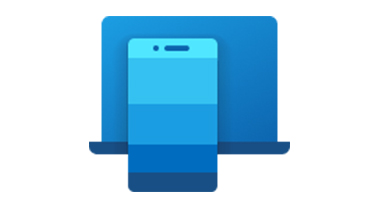
Pokročilé klávesové zkratky ve Windows
- Win + L: Vyvolat zamykací obrazovku. Odcházíte, ale nechcete systém vypínat nebo uspat? Zkratka Win + L zamkne vaši obrazovku, a pokud znovu nezadáte heslo, nikdo ji nemůže otevřít (tedy za předpokladu, že máte pro váš systém nastavené heslo).
- Win + D: Ukázat plochu. Bez ohledu na to, kolik máte otevřených karet či oken, tato zkratka je všechny rychle minimalizuje a zobrazí plochu, což vám umožní přístup k souborům nebo aplikacím na několik kliknutí.
- Win + Tab: Vyvolání pokročilého navigátora aplikací. Tato zkratka je velmi podobná tomu, co dělá Alt + Tab, vyvolá však pokročilejšího navigátora aplikací. Po stisknutí zkratky Win + Tab se zobrazí dlaždice všech otevřených programů a nejpoužívanějších programů, přičemž obrazovka pracuje s časovou osou a můžete se v ní pohybovat kolečkem myši.
- Win + I: Otevření Nastavení. Potřebujete rychle otevřít kartu Nastavení? Díky zkratce Win + I nemusíte procházet třemi či čtyřmi nabídkami, abyste se k ní dostali.
- Win + X: Otevření skrytého menu. Věděli jste, že Windows má skryté menu? Stiskněte Win + X a zobrazí se vám vyskakovací okno, které vám poskytne přístup ke všem základním funkcím systému.
- Win + Ctrl + B: Otevření aplikace, která zobrazila oznámení. Pracujete a objeví se oznámení, které vyžaduje vaši pozornost. Po stisknutí Win + Ctrl + B se průzkumník přepne na aplikaci, která vám oznámení poslala.
- Win + S: Hledat ve Windows. Asi každý bude mít na svém počítači soubor nebo aplikaci, které nemůže najít. Od toho je tu vyhledávací panel, který zkratka Win + S vyvolá a díky kterému ve Windows najdete vše, co potřebujete.
- Win + PrtSc: Pořízení snímku obrazovky. K típání screenshotů z Windows nepotřebujete žádný specializovaný nástroj, stačí stisknout Win + PrtSC (Print Screen). Screenshoty se budou ukládat v adresáři Snímky obrazovky (Tento počítač→Obrázky).
- Win + Ctrl + D. Přidání nové virtuální plochy. Virtuální plochy vytvářejí ve Windows sekundární obrazovky, kam můžete schovat některé z otevřených aplikací a oken, čímž získáte další pracovní prostor. Tato zkratka vám ji umožní vytvořit. Stisknutím zkratky Win + Ctrl + šipka můžete virtuálními plochami procházet a stisknutí Win + Ctrl+ F4 zavře tu, kterou si právě prohlížíte, a přesune otevřená okna a aplikace na další dostupnou plochu.
- Win + R: Vyvolání okna Spustit. Pomocí této zkratky můžete ve Windows spouštět programy či otevírat soubory, složky nebo URL adresy.
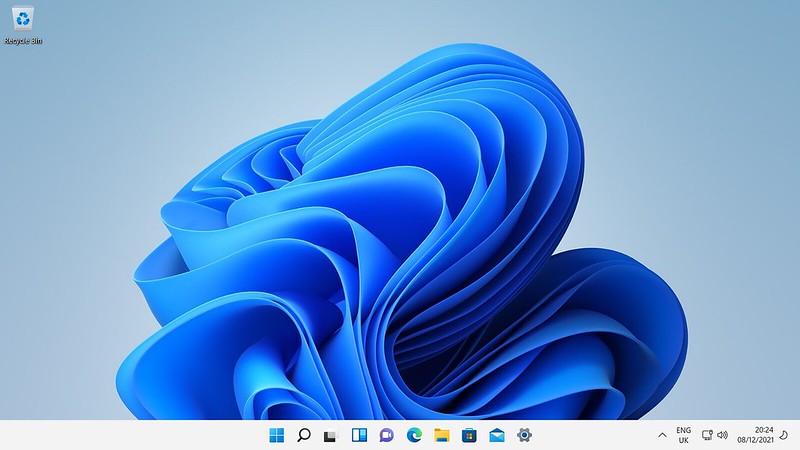
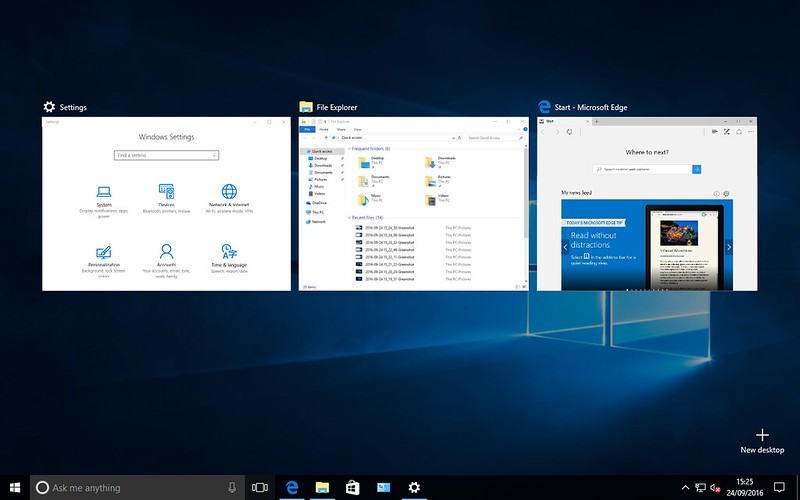


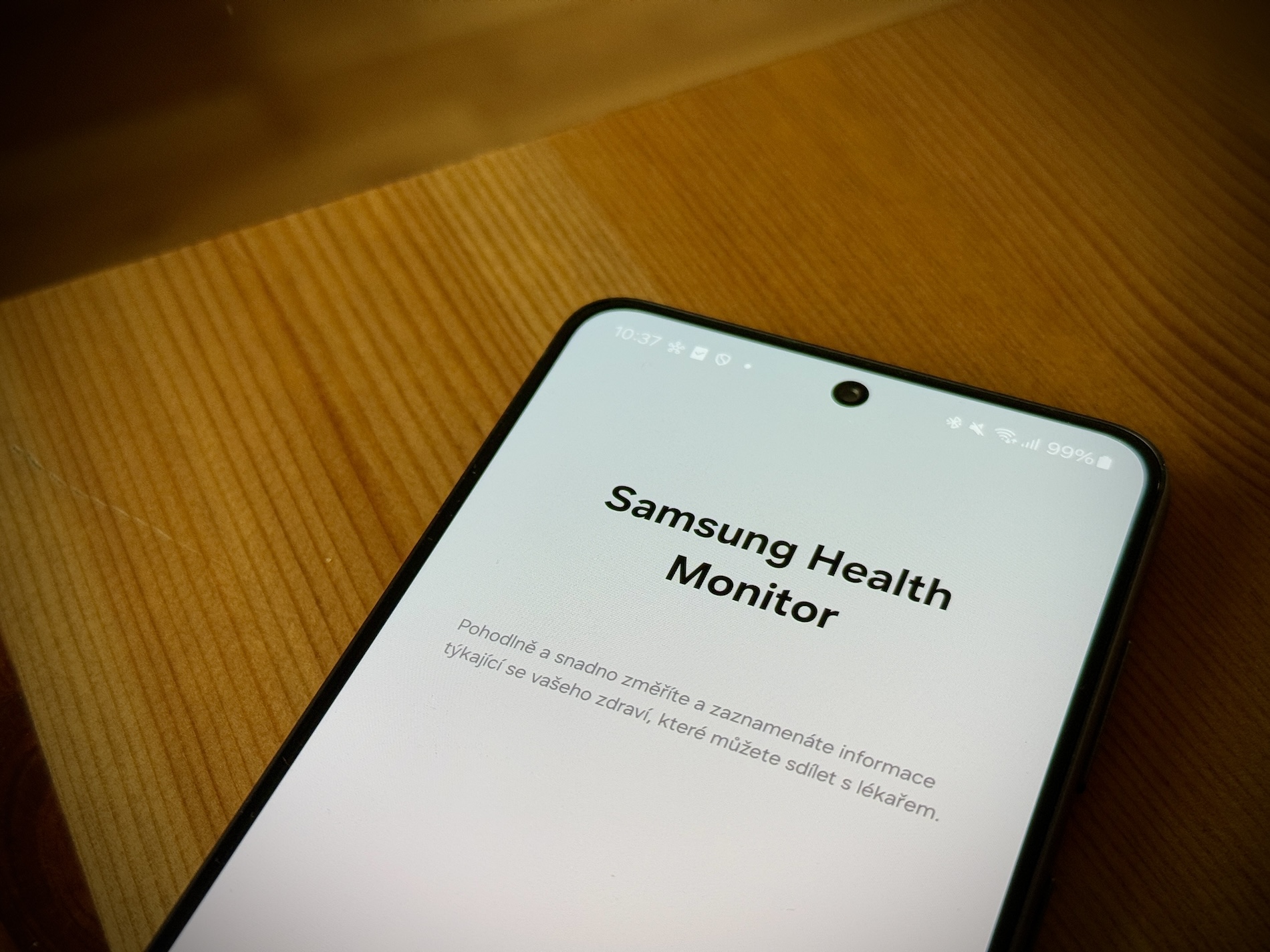



Není zavřít aplikaci ALT+F4?
Pravdu máš, autor clanku si to bud po sobe ani neprecetl nebo to jen nekde okopiroval
Casto vyuzivam Win+Shift+S – umozni vybrat vyrez obrazovky a zkopiruje jej do clipboardu a ve Win 11 mi take vyrez ulozi do souboru.
Alt+Tab přepíná mezi aplikacemi, mezi záložkami přepíná Ctrl+Tab. Zrovna tak Ctrl+F4 zavírá záložku. Zapomněl na Win+Q – hledání v systému – aplikace, naposled otevřené…
Win+alt+R začne dělat záznam obrazovky